4 דרכים להמיר VOB ל-AVI מבלי לאבד את איכות הווידאו המקורית
קובץ VOB מאחסן זרמים פרטיים ומשתמש בדחיסת וידאו מאבדת. עם זאת, סרטי VOB מתקליטור DVD אינם ניתנים להשמעה ברוב המכשירים, דבר שניתן לפתור על ידי המרת VOB לפורמט AVI. VOB הוא פורמט מולטימדיה המכיל MPEG2, והוא מכיל תוכן וידאו, אודיו, כתוביות ותפריט בפועל. המרתו ל-AVI תהפוך את הסרטון שלך לגמיש יותר ברוב המכשירים ונגני המדיה. למרבה המזל, אתה יכול להמיר VOB ל-AVI כדי להעביר ולשחק אותו בכל מכשיר. פוסט זה נותן לך את מיטב ממירי VOB ל-AVI.
רשימת מדריכים
חלק 1: כיצד להמיר VOB ל-AVI באיכות גבוהה מקורית חלק 2: 3 דרכים קלות להמיר VOB ל-AVI באינטרנט בחינם חלק 3: שאלות נפוצות על המרת VOB לפורמט AVIחלק 1: כיצד להמיר VOB ל-AVI באיכות גבוהה מקורית
מכיוון שרוב כלי עריכת הווידאו אינם מקבלים ואינם יכולים לשנות קבצי VOB, זה לא המקרה 4Easysoft Total Video Converter. הכלי החזק הזה גמיש מספיק כדי להמיר VOB ל-AVI ללא מאמץ. אתה יכול אפילו להשתמש בו כדי להעתיק דיסק DVD ישירות לפורמטים דיגיטליים להשמעה קלה יותר. הוא תומך גם ברזולוציית 1080P, 2K ו-4K להמרת VOB לפורמט AVI באיכות גבוהה.

המר VOB ל-AVI עם קצב פריימים, איכות, רזולוציה וכו'.
תמיכה ביותר מ-600 פורמטים של וידאו ואודיו, כולל הגדרות קבועות מראש של מכשירים פופולריות.
מהירות מהירה במיוחד להמרת אצווה של VOB ל-AVI במהירות עם האצת GPU
ספק מצגות וקולאז'ים עם כלים נרחבים לעריכת וידאו.
100% Secure
100% Secure
כיצד להמיר VOB ל-AVI עם 4Easysoft Total Video Converter:
שלב 1הורד את 4Easysoft Total Video Converter והתקן אותו. הפעל את התוכנה כדי להמיר VOB ל-AVI. התחל בלחיצה על הוסף קבצים כפתור בממשק הראשי. אתה יכול גם לגרור ולשחרר את הקבצים הרצויים כדי לייבא סרטוני VOB.

שלב 2לאחר גלישה אחר הקובץ הרצוי להמרה, לחץ על פוּרמָט סמל ליד הקובץ שהועלה. עבור אל וִידֵאוֹ לשונית וחפש את ה AVI פורמט להמרת VOB ל-AVI. לאחר שתלחץ על הפורמט, תראה את אפשרויות הרזולוציה. אתה יכול לבחור אחד או להתאים אישית משלך על ידי לחיצה על פרופיל מותאם אישית לחצן לפרמטרים מפורטים.

שלב 3אתה יכול לשנות ולשנות את הגדרות הפלט, כולל איכות הווידאו, הרזולוציה, קצב הפריימים, קצב הסיביות והמקודד. אתה יכול גם לשנות את הגדרות השמע כאן. לחץ על צור חדש לחצן כדי לשמור את כל השינויים.
שלב 4לאחר שתסיים, לחץ על לשמור ל תפריט נפתח כדי לעיין בתיקייה המיועדת לשמירת הקובץ שהומר. לבסוף, לחץ על המר הכל כפתור בחלק הימני התחתון כדי להמיר VOB ל-AVI. ההמרה עשויה להימשך זמן מה אם תמיר קובץ גדול.

טיפים
אתה יכול גם ללחוץ על מרטש תפריט להמרת DVD לפורמטים דיגיטליים בקלות. פשוט הכנס את דיסק ה-DVD/Blu-ray שלך ובחר את פורמט הפלט הרצוי בלחיצות פשוטות. המרת סרטונים ו-DVD בכלי אחד עַכשָׁיו!
חלק 2: 3 דרכים קלות להמיר VOB ל-AVI באינטרנט בחינם
למרבה המזל, אתה יכול גם להמיר VOB ל-AVI באינטרנט אם אתה לא רוצה להוריד תוכנה. ישנם 3 ממירי VOB ל-AVI מקוונים המעדיפים תוצאות פלט באיכות טובה. אבל לרוב הכלים המקוונים יש מגבלות גודל ומספקים פחות התאמת הגדרות.
1. 4Easysoft Free Video Converter
למרות שלממיר הווידאו המקוון הזה יש פחות פורמטים ופונקציות עריכה מאשר לגרסת שולחן העבודה, הוא יכול להמיר VOB ביעילות ל-AVI מבלי לאבד יותר מדי איכות. יש לו גם הגדרות פלט מתקדמות לשינוי רזולוציה, מקודד וידאו, קצב פריימים, קצב סיביות של וידאו וכו'.
שלב 1נווט לאתר הרשמי של ממיר וידאו 4 קל בחינם. ברגע שאתה באתר, לחץ על המר וידאו עכשיו כפתור להתקנת המשגר. לאחר מכן, לחץ שוב על הכפתור וייבא את קובץ ה-VOB הרצוי להמרה.

שלב 2אתה יכול להוסיף קובץ נוסף על ידי לחיצה על כפתור הוסף קובץ מהחלון הקטן יותר. לחץ על מֵידָע סמל כדי לראות את המידע על הקובץ. בחר את AVI פורמט בחלק התחתון כדי להמיר VOB ל-AVI.

שלב 3לחץ על פרופיל מותאם אישית לחצן כדי לשנות את הגדרות הפלט. לחץ על בסדר לחצן כדי לחזור לתפריט הראשי. לבסוף, לחץ על להמיר לחצן לעיבוד ההמרה. אתה יכול להוריד את גרסת שולחן העבודה לעריכה נוספת על ידי לחיצה על התקן את גרסת שולחן העבודה לַחְצָן.

2. CloudConvert
CloudConvert תומך בפורמטים חשובים של קבצים כגון MP4, AVI ו-WebM, בין ממירים מקוונים רבים אחרים. זה נותן לך שליטה על רזולוציית הווידאו, האיכות וגודל הקובץ תוך שמירה על איכות הווידאו המקורית. יתר על כן, ממיר מקוון שימושי זה עבור VOB ל-AVI זכה לסמוך על ידי משתמשים מכיוון שהוא מגן על נתונים מקבצים שהועלו.
שלב 1חפש את CloudConvert VOB ל-AVI בדפדפן שלך. לחץ על בחר קובץ לחצן כדי לייבא את קובץ ה-VOB מהמכשיר שלך. אתה יכול גם לקבל משאבים אחרים כגון Google Drive, Dropbox, OneDrive ו-URL.
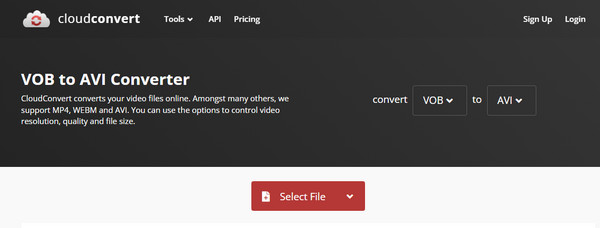
שלב 2אתה יכול להוסיף קובץ נוסף על ידי לחיצה על הוסף עוד קבצים כפתור להמרת אצווה. לחץ על פוּרמָט תפריט נפתח ובחר בפורמט AVI להמרה. אם ברצונך לבצע שינויים מסוימים בהגדרות הפלט, לחץ על מפתח ברגים סמל כדי לעבור להגדרות המתקדמות. אתה יכול לערוך את הווידאו והשמע ולחתוך או להוסיף כתוביות. לחץ על בסדר לחצן לשמירה.
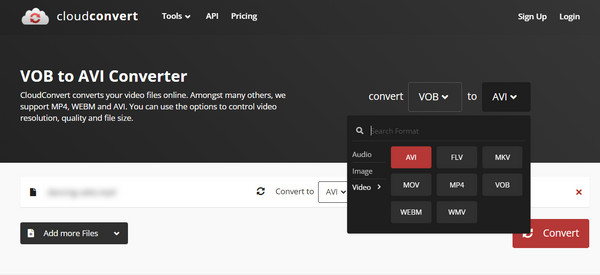
שלב 3לחץ על להמיר לחצן כדי להתחיל את תהליך המרת VOB ל-AVI. זה עשוי לקחת קצת זמן, תלוי בגודל הקובץ.
3. FreeConvert
ממיר מקוון זה עבור VOB ל-AVI הוא אחד הכלים הפשוטים ביותר שתוכל למצוא באינטרנט. FreeConvert מורכב רק מכמה לחיצות כדי להמיר VOB ל-AVI אך מספק את האיכות הטובה ביותר לכל סוג המרה. זה מבטיח למשתמשים להגן על כל הפרטיות על ידי מחיקת כל הקבצים.
כיצד להשתמש ב-FreeConvert כדי להמיר VOB ל-AVI:
שלב 1לאחר שחיפשת את הכלי באינטרנט, לחץ על לבחור קבצים לחצן כדי להעלות קובץ. זה נותן את האפשרות להשיג קבצי VOB מ-Google Drive, URL ו-Dropbox. ודא שאתה מייבא רק קבצים בגודל 1GB.
שלב 2אם ברצונך לבצע המרת אצווה, לחץ על הוסף עוד קבצים לחצן כדי להוסיף קובץ VOB נוסף להמרה. לאחר ההעלאה בהצלחה, לחץ על תְפוּקָה תפריט נפתח כדי לבחור את הפורמט הרצוי.
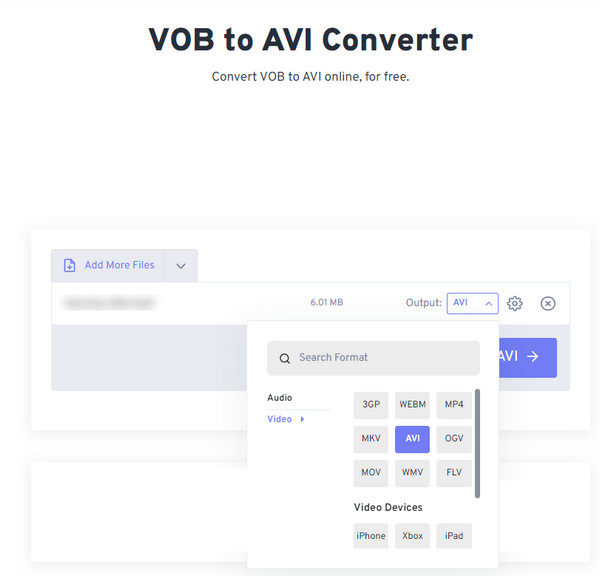
שלב 3אתה יכול גם לשנות את הגדרות הפלט על ידי מעבר לאפשרויות מתקדמות (סמל גלגל השיניים). אתה יכול לשנות את ה-codec של הווידאו, גודל מסך, יחס גובה-רוחב וכו'. לחץ על המר ל-AVI לחצן כדי להתחיל להמיר VOB ל-AVI.
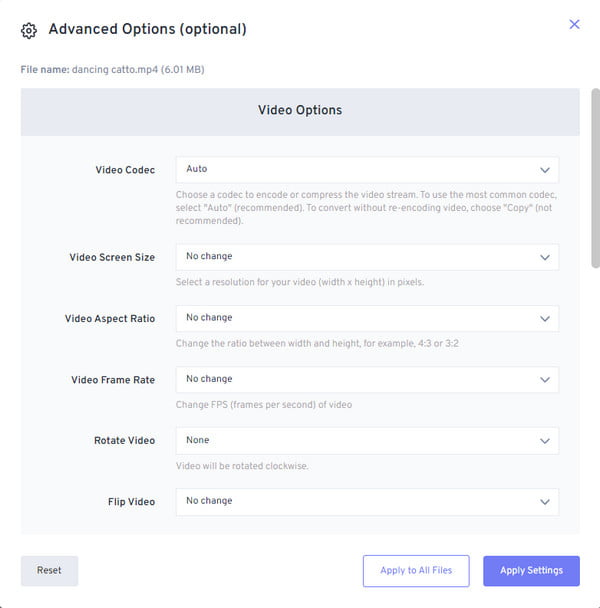
חלק 3: שאלות נפוצות על המרת VOB לפורמט AVI
-
האם אוכל לנגן קבצי VOB ב-Windows Media Player?
לא, אתה לא יכול. אתה צריך להוריד כמה נגני מדיה מומלצים, כמו KMPlayer, Final Media Player, VLC Media Player ו-5KPlayer. כמובן, עדיין מוצע להמיר VOB ל-AVI כדי להיפתח בניגני מדיה ומכשירים נוספים.
-
מה ההבדל בין VOB ל-AVI?
VOB הוא קובץ נתוני סרט המאוחסן ב-VIDEO_TS ב-DVD. הוא מכיל נתונים שונים, כולל וידאו, אודיו וכתוביות. מצד שני, AVI הוא פורמט תואם להשמעות מסונכרנות של קטעי וידאו וזרמי אודיו שונים.
-
לאיזה פורמט אחר אוכל להמיר את קבצי ה-VOB שלי?
למרות שהמרת VOB ל-AVI היא השיטה הטובה ביותר, אתה יכול גם להמיר לפורמט קובץ MP4 כדי לפתור את הבעיה הבלתי ניתנת להפעלה. מכשירים ניידים רבים תומכים ב-MP4 יחד עם סרטונים באיכות גבוהה וקצבי פריימים חלקים. אז אתה גם יכול לבחור המרת VOB ל-MP4.
סיכום
המרת VOB ל-AVI אפשרית כעת כשאתה מכיר את הכלים המומלצים ביותר. אתה יכול להמיר ולתפעל את הפלט עם כלים מקוונים שונים במהירות. למרות זאת, יותר מושך ומהימן להשתמש ב-4Easysoft Total Video Converter עם פלט באיכות גבוהה יותר ותכונות עריכת וידאו רבות יותר. נסה את גרסת הניסיון בחינם עכשיו.
100% Secure
100% Secure




